![]() Zdá se vám váš iPhone, iPad nebo iPod touch pomalý? Ať už jste právě aktualizovali iOS nebo jste měli problémy s výkonem, existuje několik snadných triků, které lze použít, aby se váš iPhone opět o něco málo (někdy možná i razantně) zrychlil. Bez ohledu na to, proč je vaše iOS zařízení pomalé, přinášíme čtyři způsoby, jak jej opět zrychlit. Začneme tím vůbec nejjednodušším, který napadne asi každého z vás a skončíme tím nejsložitějším, ale nejúčinnějším, kde najdete i kompletní návod, jak jej provést.
Zdá se vám váš iPhone, iPad nebo iPod touch pomalý? Ať už jste právě aktualizovali iOS nebo jste měli problémy s výkonem, existuje několik snadných triků, které lze použít, aby se váš iPhone opět o něco málo (někdy možná i razantně) zrychlil. Bez ohledu na to, proč je vaše iOS zařízení pomalé, přinášíme čtyři způsoby, jak jej opět zrychlit. Začneme tím vůbec nejjednodušším, který napadne asi každého z vás a skončíme tím nejsložitějším, ale nejúčinnějším, kde najdete i kompletní návod, jak jej provést.
1. Restartujte iPhone
V mnoha případech stačí iPhone pouze restartovat. To lze provést držením domovského a zamykacího tlačítka zároveň. Podržet jej musíte do té doby, dokud se nerozsvítí logo Applu. Poté stačí uvolnit a počkat na zapnutí.
2. Funkce Omezení pohybu
Pokud používáte iPhone 5 či starší zařízení, iOS 9 na těchto zařízeních nefunguje zrovna plynule. Pro vás se nabízí funkce Omezení pohybu. Ta vypne všechny animace v systému. Ať už animace při otevírání aplikací, tak pohyb ikonek, který vytváří tzv. 3D efekt. Provedete to jednoduše pomocí: Nastavení>Obecné>Zpřístupnění>Omezit pohyb.
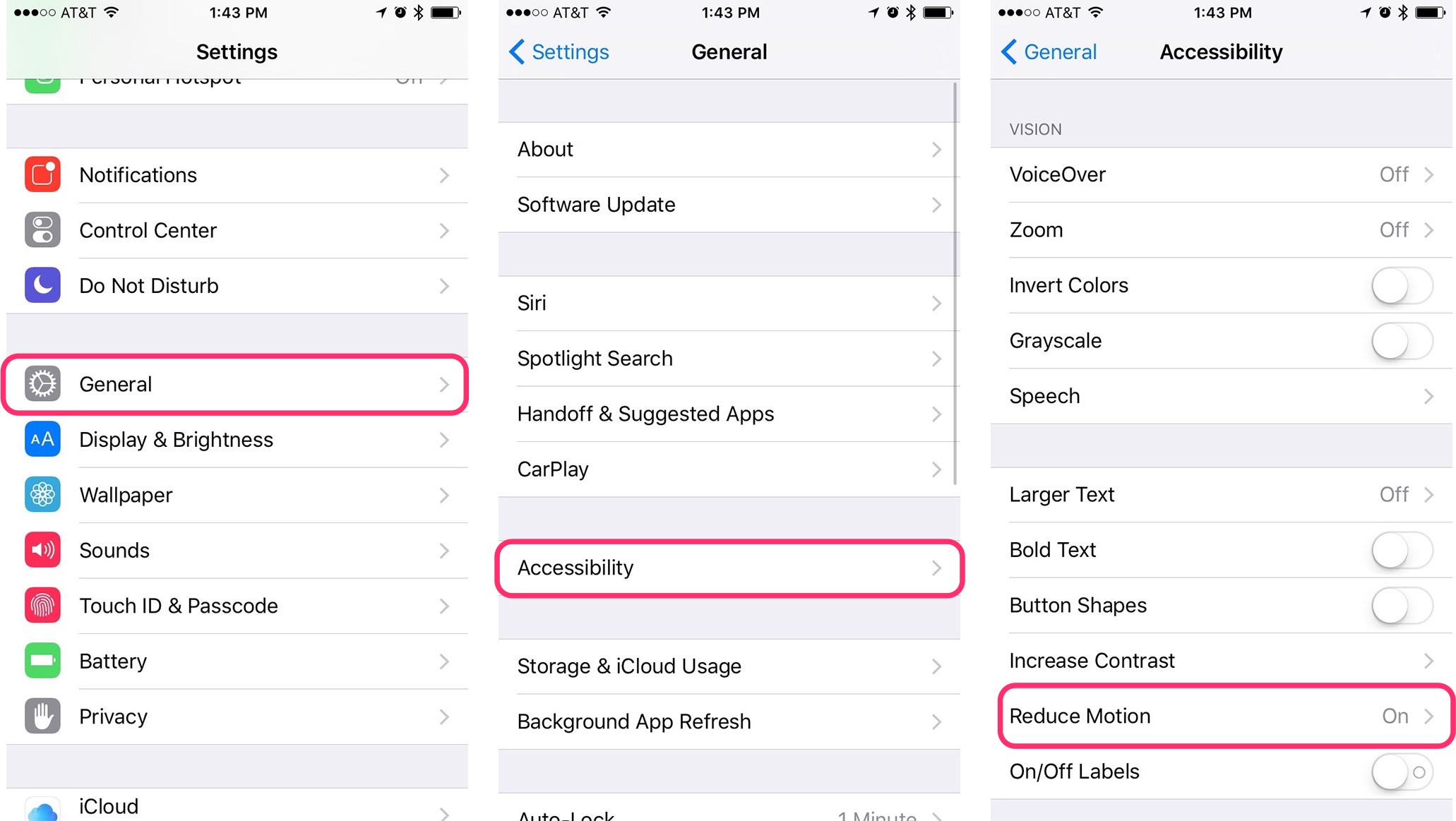
3. Aplikace na pozadí a poloha
Jednou z věcí, kterou byste na svém zařízení měli udělat, je projít si nastavení aplikací běžících na pozadí. Pokud zde máte mnoho aplikací, které na pozadí stále fungují, může to vaše zařízení brzdit a vybíjet rychleji baterii. Totéž platí i pro polohu, kterou si některé aplikac vyžadují. Projděte si všechny aplikace a zvažte, zda zrovna u té aplikace tyto funkce potřebujete a využíváte. Vypnutí aplikací na pozadí provedete to v Nastavení>Obecné>Aktualizace aplikací na pozadí.
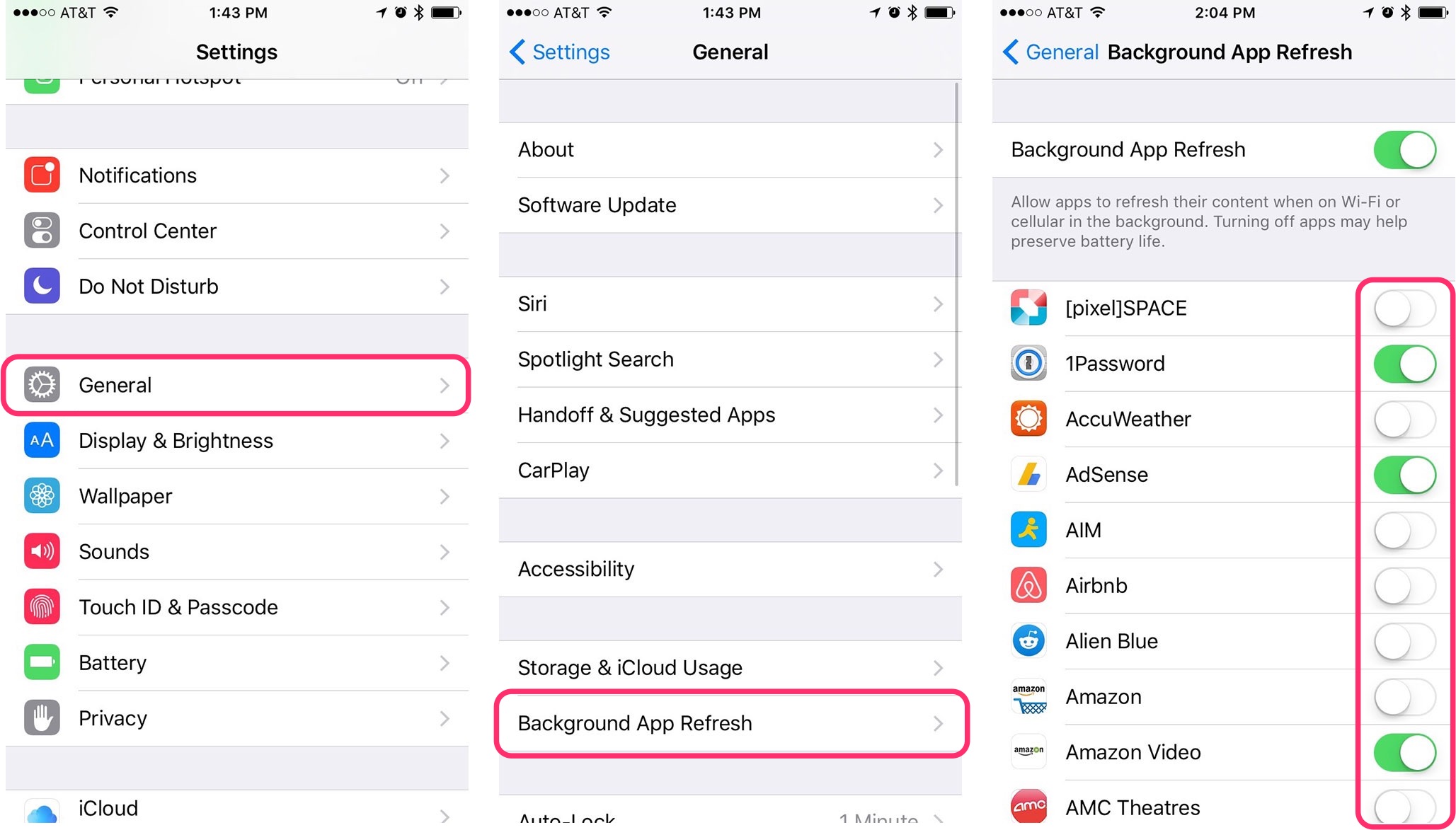
Pokud chcete vypnout výše zmíněné polohové služby u některé z aplikací, běžte do Nastavení>Soukromí>Polohové služby.

4. Obnovení pomocí iTunes
Pokud vám nepomůže ani jeden z předchozích kroků nepomůže, nezbývá nic jiného, než obnovit vaše zařízení do továrního nastavení. Nejlepší je provést zálohu do počítače a poté si ji do iPhonu opět nahrát. Je to vcelku jednoduché, musíte však počítač s tím, že se vám do iPhonu nahraje nejnovější možný software.
- Připojte zařízení k PC, na kterém spusťte iTunes.
- Ve vrchním panelu se zobrazí ikonka zařízení, na kterou musíte kliknout.
- Zde kliknete na Obnovit iPhone…
- Pokud máte zapnutou službu Najít iPhone, budete vyzváni k vypnutí.
- Poté stačí pokračovat podle pokynů a všechny podmínky odsouhlasit.
- Po obnovení budete mít iPhone v původním stavu, v jakém jste ho zakoupili.
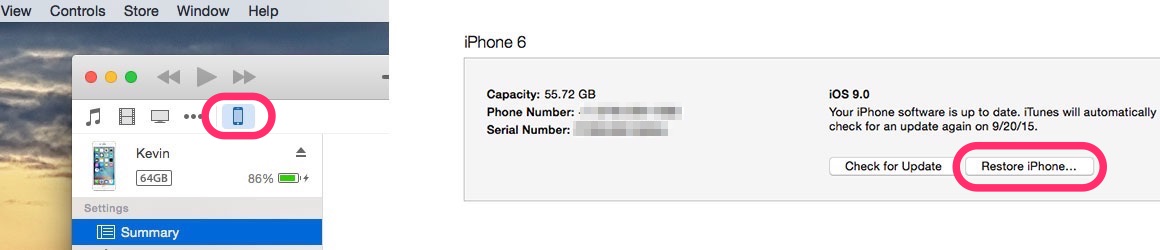
*zdroj: Cult of Mac






Pro mě jednoznačně nej zrychlení je glitch s animacemi… funguje to na všech iOS verzích https://www.youtube.com/watch?v=Knzk2c9fzvw
Nejlepsi zpusob je… koupit si nejnovejsi iPhone :)
Martynet to, ale krapitek leze do rozpočtu :)
Mitsuke: diky za tip, to jsem neznal ale na ipadu me to neslo, jinak na iphonu 6s celkem v poho, jsem lekl uplně jak to rychlo nabehlo :D